Hard reset Xiaomi Redmi A4
Come hard reset o forzare il ripristino di Xiaomi Redmi A4
Se il tuo Xiaomi Redmi A4 non si accende, non reagisce, mostra un messaggio di errore all'accensione oppure vuoi venderlo, regalarlo o portarlo in riparazione e vuoi assicurarti che tutto il contenuto archiviato nella sua memoria interna da 128 GB venga cancellato, devi forzarne il ripristino.
Forzare il ripristino o eseguire un "hard reset" è un metodo drastico che può essere utilizzato quando non è possibile accedere alle impostazioni di Redmi A4 perché la password è stata dimenticata o il sistema operativo è danneggiato.
Se puoi accedere alle impostazioni del tuo Redmi A4 e vuoi eseguire un ripristino, è preferibile farlo utilizzando il metodo “Ripristina”, altrimenti continua a leggere per vedere passo passo come forzare il reset, formattare o fare un "hard reset".
Questa procedura cancella tutto il contenuto archiviato su Redmi A4 quindi, se possibile, ti consigliamo di effettuare un backup dei tuoi dati prima di procedere e scollegare l'account Google.
Tempo stimato: 5 minuto.
1- Primo passo:
Prima di tutto, spegni completamente il tuo Xiaomi Redmi A4. Se non riesci a sbloccare lo schermo, tieni premuto il pulsante di accensione per circa 20 secondi e il telefono si spegnerà.
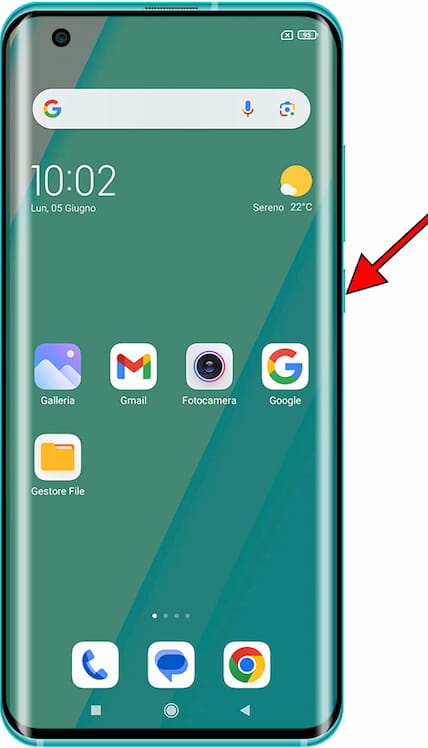
2- Secondo passo:
Premi contemporaneamente il tasto di accensione e il tasto del volume del Xiaomi Redmi A4 per alcuni secondi. Su alcuni dispositivi, a seconda della versione di Android, la combinazione potrebbe essere il tasto di accensione e il tasto di aumento del volume.

3- Terzo passo:
Quando viene visualizzato il logo Xiaomi, rilascia i pulsanti. Nel menu successivo, il touch screen non funziona, quindi è necessario spostarsi nel menu con i tasti volume su e volume giù fino a raggiungere l'opzione "Wipe data".
Questo menu viene solitamente visualizzato in inglese.

4- Quarto passo:
Utilizziamo nuovamente i pulsanti volume su e volume giù per selezionare l'opzione "Wipe all Data" e premere il pulsante di accensione dello Xiaomi Redmi A4 per accedere a questa sezione.

5- Quinto passo:
Apparirà un messaggio di avviso per evitare l'hard reset dell'Xiaomi Redmi A4 per errore. Utilizzare i tasti volume su e volume giù per selezionare l'opzione "Confirm" e premere il pulsante di accensione per attivare l'opzione.

6- Sesto passo:
Dopo pochi secondi, la formattazione di fabbrica o il ripristino dello Xiaomi Redmi A4 sarà completata, tornando allo stato di fabbrica. Premere il pulsante di accensione per selezionare "Back to Main Menu" e tornare al menu principale.

7- Settimo passo:
Ora è necessario riavviare lo Xiaomi Redmi A4 quindi utilizzando i pulsanti volume su e volume giù ci spostiamo sull'opzione "Reboot" e premiamo il pulsante di accensione per procedere con il riavvio.
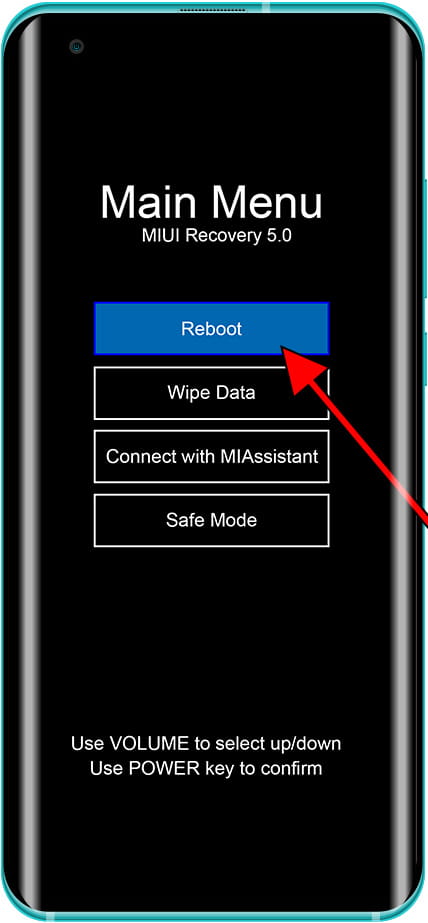
8- Ottavo passo:
Apparirà una schermata di conferma in cui dobbiamo selezionare nuovamente "Reboot to System" e premere il pulsante di accensione per confermare il riavvio dello Xiaomi Redmi A4.

Tieni presente che a seconda del paese, del modello e degli aggiornamenti del firmware del Xiaomi Redmi A4, la procedura potrebbe essere leggermente diversa.
Se hai riscontrato problemi durante l'esecuzione di un ripristino forzato del Redmi A4, consulta i seguenti articoli con problemi frequenti che compaiono di seguito, se non riesci a trovare una soluzione al tuo problema, consulta la sezione “Domande frequenti su Xiaomi Redmi A4” e lascia il tuo commento in modo che possiamo consultarlo e offrire un servizio migliore.















